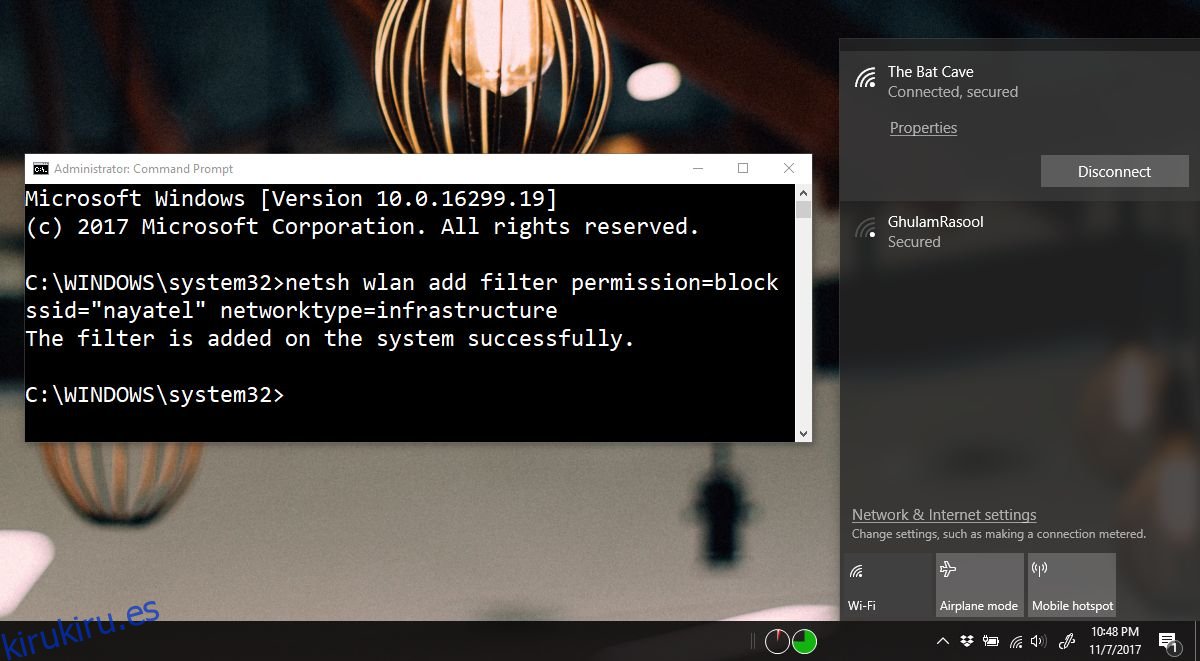Windows detecta todas las redes WiFi cercanas. Solo se conectará a una red de la que conozca la contraseña, pero las otras redes seguirán apareciendo en su lista de redes WiFi. Si a menudo hace clic accidentalmente en una de estas redes, o si desea recortar la lista de redes para su propia conveniencia, puede ocultar una red WiFi cercana de la lista. Necesitará derechos administrativos para ocultar una red WiFi cercana.
Tabla de contenido
Ocultar una red WiFi cercana
Ya conoce el nombre de la red que desea ocultar de la lista de redes WiFi. Abra el símbolo del sistema con derechos administrativos. Ingrese el siguiente comando y reemplace «Red WiFi que desea eliminar» con el nombre de la red que desea eliminar de la lista.
netsh wlan add filter permission=block ssid="WiFi network you want to remove" networktype=infrastructure
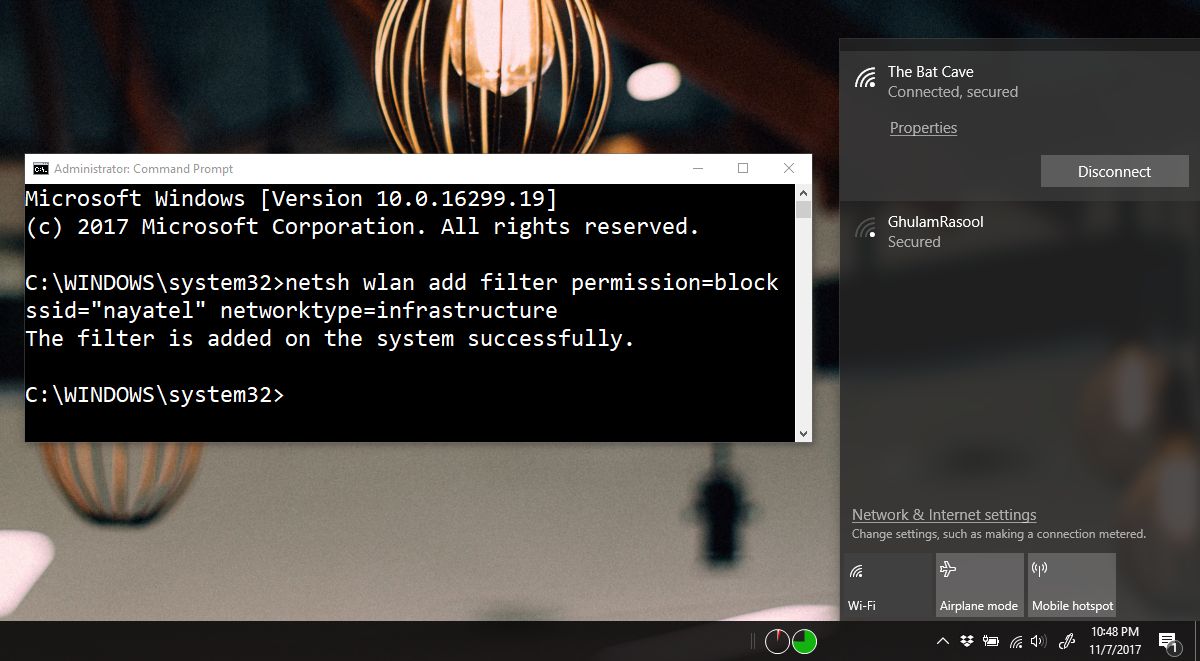
Mostrar una red WiFi cercana oculta
Para volver a mostrar la red en la lista, ejecute el siguiente comando y reemplace «Red WiFi que desea mostrar» con el nombre de la red.
netsh wlan delete filter permission=block ssid="WiFi network you want to show" networktype=infrastructure
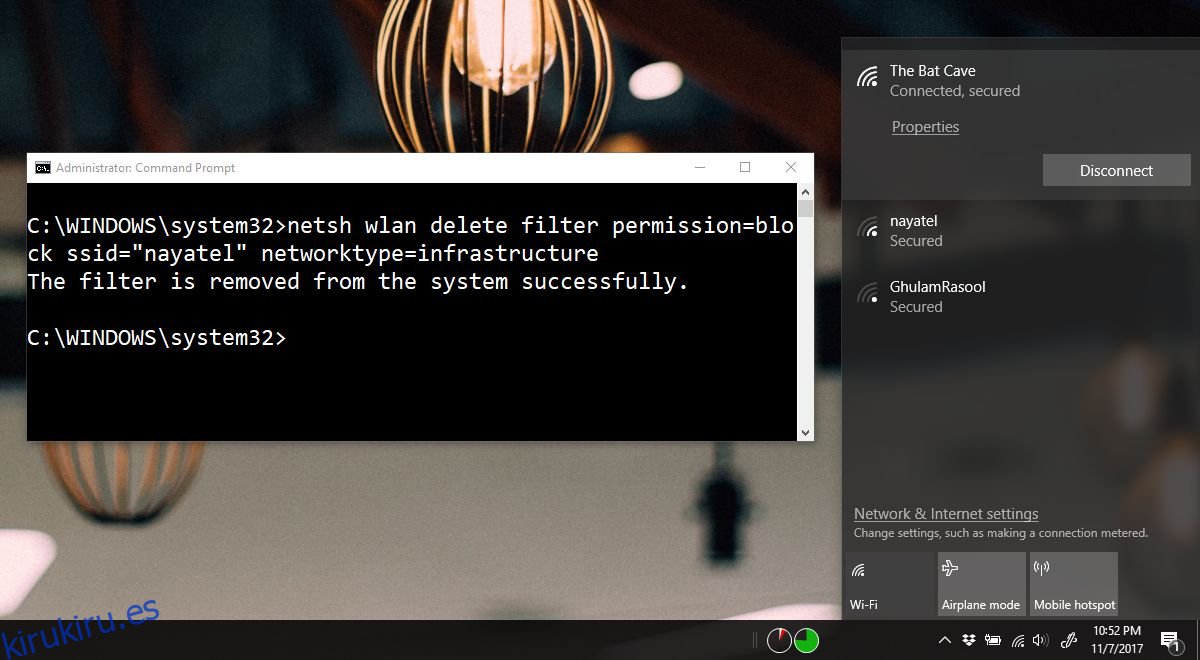
La red que ocultó aparecerá en la lista de redes WiFI una vez más. Este es un filtro que aplica a su sistema para que solo oculte la red para usted. Cualquier otra persona en el rango aún puede verlo. No podrá forzar que una red aparezca en la lista de redes si ha sido oculta por quien sea su propietario.
Si se cambia el nombre de una red, el filtro seguirá funcionando para bloquearla. Algunas veces, un sistema intenta constantemente conectarse a una red porque es más fuerte y esto puede resultar molesto, especialmente si el que desea conectarse tiene una señal más débil. Ésta es una buena manera de ponerle fin. Del mismo modo, si está dentro del alcance de una red WiFi pública o abierta a la que su sistema sigue intentando conectarse, esta es una forma sencilla de incluirla en la lista negra.
Los equipos de escritorio consideran que el alcance y la intensidad de la señal son el factor decisivo al sugerir una red a la que conectarse. No puede tener en cuenta qué tan congestionada está una red, o si en realidad es más rápida en términos de ancho de banda que la conexión a la que está conectado actualmente. Si tiene WiFi que se desconecta a menudo, apreciará aún más este pequeño filtro. Es útil tanto para el trabajo como para el hogar. En el trabajo, puede usarlo para bloquear una red que usa un departamento diferente o que se ha configurado para un propósito específico, y en casa puede usarlo para bloquear redes de sus vecinos.